Comment protéger les fichiers de la suppression dans Windows 10
- La suppression accidentelle d’un fichier est une erreur que beaucoup d’entre nous commettent plus souvent que nous ne voudrions l’admettre.
- Afin de protéger les fichiers contre de tels événements malheureux, des solutions doivent être prises.
- Un produit qui peut vous aider est WinZip, dont nous avons beaucoup écrit dans notre hub WinZip.
- Si vous souhaitez des tutoriels plus utiles, consultez la page Comment faire de notre site Web.
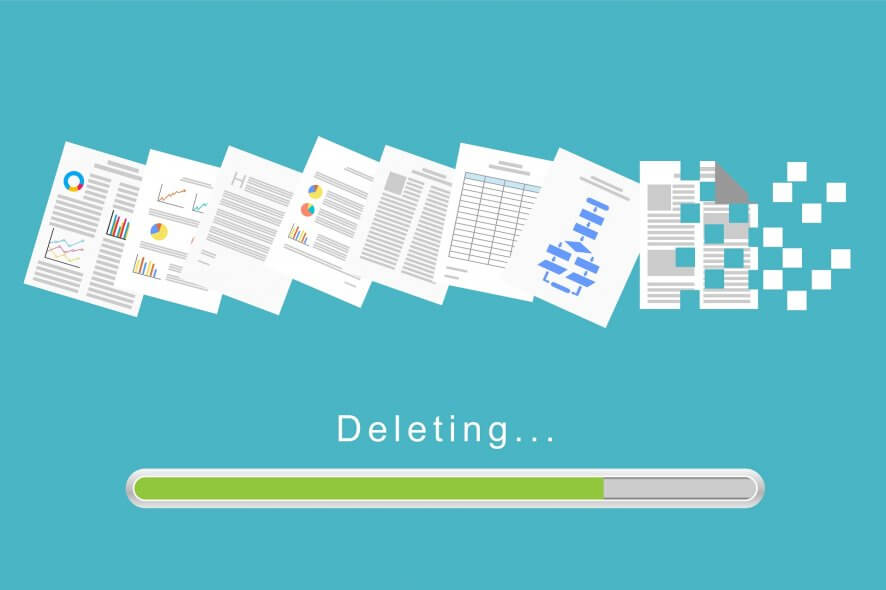
Vous avez probablement certains fichiers sur votre ordinateur que vous souhaitez garder en sécurité. Cependant, la suppression est un processus assez facile sous Windows, vous pouvez donc supprimer accidentellement certains de vos précieux fichiers.
Si vous supprimez un fichier important, la meilleure solution est peut-être d’essayer de le restaurer avec un programme tiers. Mais, sûr est certainement mieux que désolé, donc la bonne décision est de sécuriser vos fichiers de la suppression en premier lieu.
Malheureusement, Windows 10 n’a pas d’option simple qui vous permettra d’empêcher la suppression de vos fichiers, ce qui pourrait poser un gros problème. Cependant, il existe quelques “autres” moyens de protéger vos fichiers contre la suppression dans Windows 10.
Vous pouvez utiliser un programme tiers spécialement conçu pour empêcher la suppression, vous pouvez modifier les autorisations de sécurité d’un fichier que vous souhaitez sécuriser ou le verrouiller complètement.
Le choix vous appartient, et nous allons juste vous expliquer ce que fait chaque méthode et comment l’exécuter. Ainsi, vous pouvez choisir la meilleure option pour vous.
Comment protéger les fichiers d’une suppression dans Windows 10?
Utilisez WinZip pour verrouiller un dossier
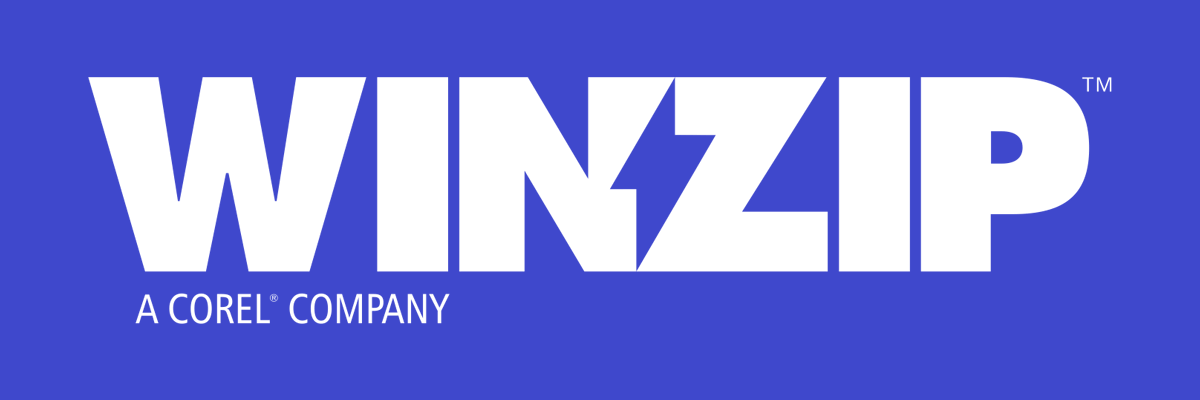
Cette méthode consiste à faire la même chose que dans la première méthode, mais uniquement avec un programme tiers. Donc, nous allons utiliser un logiciel de casier de fichiers pour interdire l’accès à un fichier à tout le monde.
Cette méthode est pour ceux qui le souhaitent de la manière la plus simple, car l’utilisation d’un programme nécessite moins d’effort. Il existe une poignée de programmes efficaces pour protéger vos fichiers.
WinZip est l’un de ces outils, même si vous ne pouvez pas le considérer à première vue.
Bien qu’il ait commencé comme un outil d’archivage et de décompression de base, WinZip a évolué au fil des ans pour inclure des outils qui en font un excellent ajout à la bibliothèque numérique de tout employé de bureau.
Outre les méthodes et formats de compression efficaces, qui incluent les meilleurs disponibles, WinZip est désormais également capable de verrouiller, de chiffrer et de partager vos archives sur les réseaux sociaux et le cloud.
Outre le verrouillage et le cryptage des fichiers, vous pouvez définir des mots de passe pour des dossiers et des fichiers spécifiques, l’interface étant explicite pour le configurer.

WinZip
Protégez vos fichiers à l’aide de cette solution logicielle incroyablement légère.
Obtenez-le maintenant
Modifiez les autorisations de sécurité
Si vous êtes un fan de solutions propriétaires et que vous n’aimez pas installer divers outils tiers sur votre ordinateur, la seule chose que vous pouvez faire pour protéger vos fichiers est de modifier certaines autorisations de sécurité.
Ce que vous devrez faire est d’interdire l’accès à un fichier que vous souhaitez sécuriser à tout le monde sauf à vous. De cette façon, vous seul pourrez accéder au fichier et le supprimer, vous n’avez donc pas à craindre que quelqu’un d’autre le supprime.
Voici exactement ce que vous devez faire:
- Cliquez avec le bouton droit sur le fichier que vous souhaitez sécuriser et ouvrez Propriétés
- Allez dans l’onglet Sécurité et choisissez Avancé
- Maintenant, cliquez sur désactiver l’héritage
- Cliquez sur un utilisateur que vous souhaitez refuser l’accès à votre fichier, et allez dans Modifier
- À partir du type: menu déroulant, sélectionnez Refuser, puis cliquez sur OK
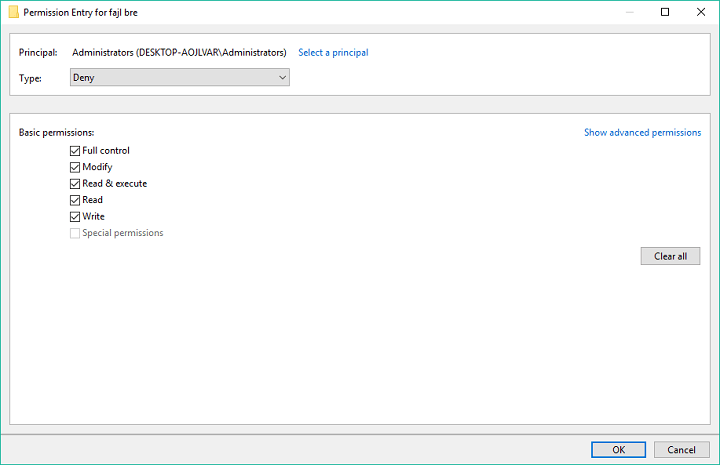
- Répétez les trois étapes précédentes pour chaque compte d’utilisateur auquel vous souhaitez refuser l’accès
- Cliquez sur OK
Voilà, après avoir effectué cette méthode, personne d’autre que vous ne pourra accéder, modifier ou supprimer un fichier sécurisé.
Vous pouvez également vous interdire l’accès, mais vous devrez ensuite modifier les autorisations de sécurité chaque fois que vous souhaitez accéder au fichier.
Alerte guide épique! En savoir plus sur la prise de possession d’un fichier ou d’un dossier sur Windows 10!
C’est à peu près tout, vous savez maintenant comment protéger vos fichiers d’une suppression dans Windows 10. Malheureusement, le système n’a pas sa propre option pour cela, et nous doutons que Microsoft ne l’introduira jamais.
Par conséquent, vous devez soit trouver un autre moyen, soit installer un programme spécial pour cela. Mais même cela vaut mieux que rien.
Si vous avez des commentaires, des questions ou des suggestions, faites-le nous savoir dans les commentaires ci-dessous.
{{/ valeurs}}
- Tous les conseils de Windows 10 que vous devez connaître
- WinZip
Leave a Reply